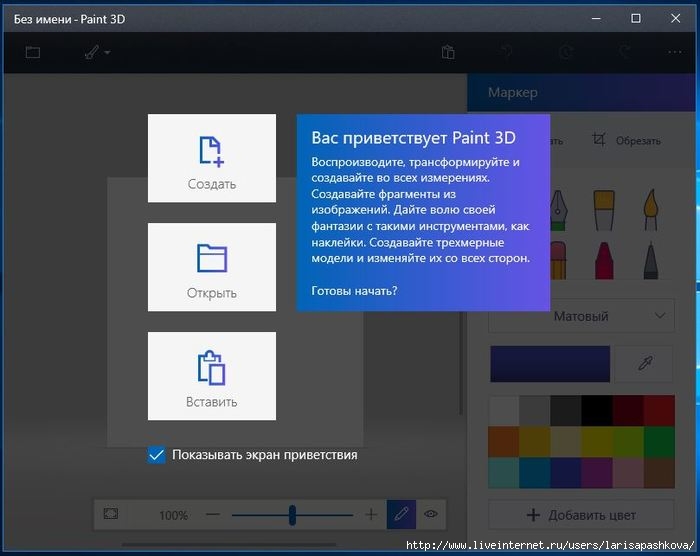-Метки
-Рубрики
- Видео (87)
- Города (172)
- Дети (50)
- Школа (13)
- Здоровье (31)
- Интернет (268)
- Безопасность в интернете (67)
- Заработок в интернете (56)
- Интернет-магазины (14)
- Обучение в интернете (15)
- Компьютер (79)
- Windows10 (14)
- Защита и безопасность компьютера (14)
- Лиру (32)
- Мои уроки по ведению дневника на ли.ру (11)
- Личное (185)
- Общество (323)
- ЖКХ (11)
- Отдых и путешествия (5)
- Отношения (27)
- Пенсии и пособия, все для пенсионеров (34)
- ПОМОЩЬ (22)
- Полезности (130)
- Праздники (122)
- Фото (217)
- Мои фотографии (190)
- юмор (43)
-Цитатник
"Бессмертный Полк" на Лиру ...
Бессмертный Полк на Лиру - Акция - (0)Бессмертный Полк на Лиру - Акция Прочитал сам - покажи другому! Кто забудет своё прошлое - у ...
Противопожарные меры в Донецком ТЦ "Донецк Сити" - (10)Противопожарные меры в Донецком ТЦ "Донецк Сити" В пределах города Донецка в мирное сове...
Красные шары и Старый Новый Год - (4)Мой друг придумал украшать новогодними шарами те места, в которых он побывал недавно и которые ф...
-Видео

- Женщине посвящается
- Смотрели: 14 (2)
-Поиск по дневнику
-Подписка по e-mail
-Статистика
Paint 3D на Windows 10 |
Во время одного из последних обновлений на Windows 10 появилась программа Paint 3D, в которой можно создавать трехмерные изображения. Попробовала с ней разобраться. Там интуитивно все понятно.

Запускается программа Paint 3D из меню Пуск. Жмем на кнопку «Пуск» и находим эту программу в меню.

После нажатия на значок программы открывается окно приветствия. Мы можем создать новый проект, открыть сохраненный или вставить готовый шаблон из галереи. Программа позволяет создавать трёхмерные модели и изменять их со всех сторон.
Если не хотите, чтобы экран приветствия открывался всякий раз во время начала работы, то просто снимите галочку с «Показывать экран приветствия».
Чтобы начать работу в программе Paint 3D, нажимаем на кнопку «Создать».
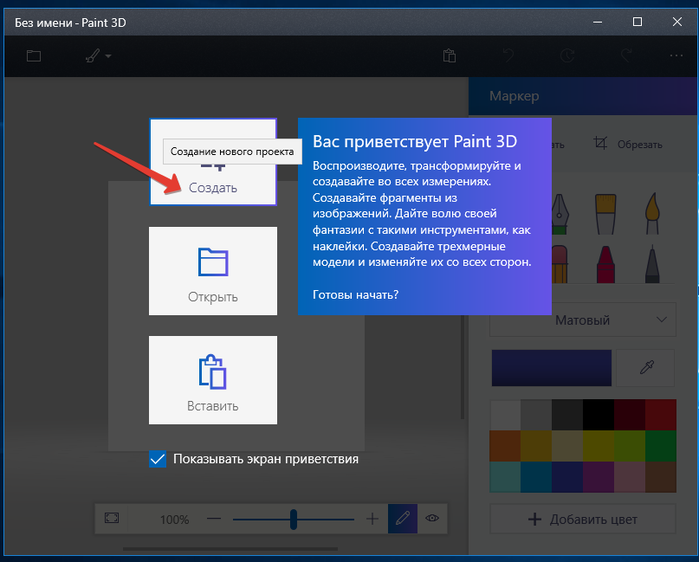
На панели инструментов есть несколько вкладок: меню, инструменты для творчества, 3D, наклейки, текст, эффекты, холст, вставить, отменить, журнал.
Первая вкладка «Меню». При нажатии на эту вкладку откроется окно для сохранения проекта в выбранном формате, создании нового проекта, открытия сохраненного проекта, печати или экспорта файла.

Следующая вкладка «Инструменты для творчества». В набор этих инструментов входят: маркер, перьевая ручка, кисть для масла, кисть акварельная, карандаш, ластик, пастель, пиксельное перо. Сначала нажимаем на кнопку выбора цвета, а затем на выбранный инструмент. Двигаем мышкой по холсту и рисуем.

Внизу экрана рядом с карандашиком есть значок в форме глазика. Если на него нажать, то можно посмотреть, как все будет выглядеть в 3D - просмотр в 3D.
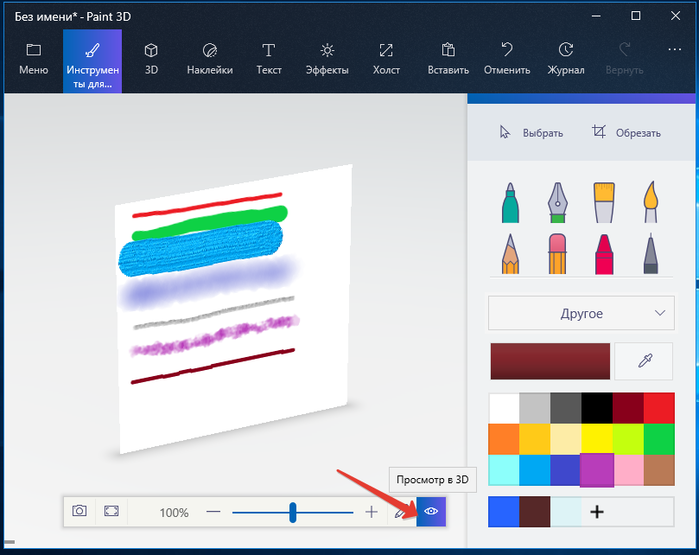
Следующая вкладка - 3D. Нажав на эту вкладку, мы можем создавать трёхмерные модели и объекты. Сначала выбираем цвет модели, затем нажимаем на модель, после щелкаем мышкой по чистому холсту и добавляем модель на холст. Двигая курсор мыши по холсту устанавливаем размер модели.


Для изменения расположения модели нажимаем на 3D модель и при помощи стрелок по бокам выбираем нужное расположение.

Следующая вкладка «Наклейки». Здесь мы можем добавлять на изображение или на 3D модель наклейки. Выбираем наклейку, нажимаем на нее, затем щелкаем курсором мыши по изображению на холсте, чтобы наклейка там появилась, и далее устанавливаем размер наклейки.


Кроме наклеек также можно добавлять: различные классические фигуры и текстуры или загрузить собственную наклейку.

На вкладке «Текст» мы можем добавить текст на изображение или 3D модель. Можно выбрать шрифт текста, размер, цвет, место расположения, выравнивание и т.д. Настройки текста находятся на боковой панели справа.

На следующей вкладке вы можете добавить «Эффекты» для холста: лаванда, нежная роза, пастель, мята, песок, загар, мёд, туман, вода, небо, тёмная сталь, пихта, камень, ночь, глина. Можно настроить насыщенность света.

На вкладке «Холст», вы можете изменить размер холста. Можно также сделать холст прозрачным.

Вверху панели инструментов справа, вы можете воспользоваться инструментом «Отменить» операцию. Это очень удобно. Если мы что-то сделали не так и нам это не понравилось, то можно вернуть предыдущий вариант.

В галерее объемных объектов находится более 20 готовых шаблонов различных моделей. Можно взять готовый шаблон трехмерного изображения и работать с ним. Меню ->> Открыть ->> Обзор файлов ->> Открыть объемный объект.
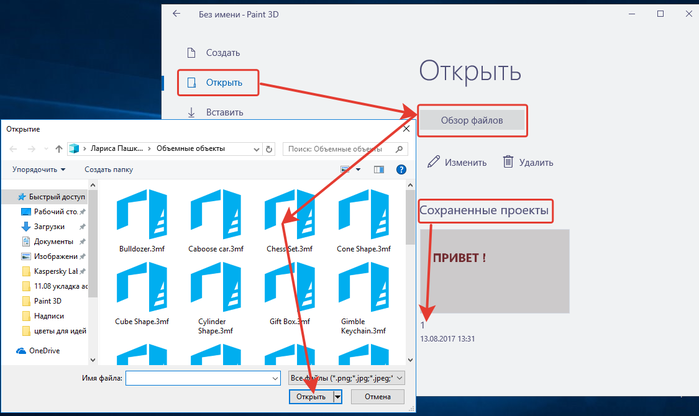
Можно сделать снимок экрана рабочей области.

Получится вот такое изображение.
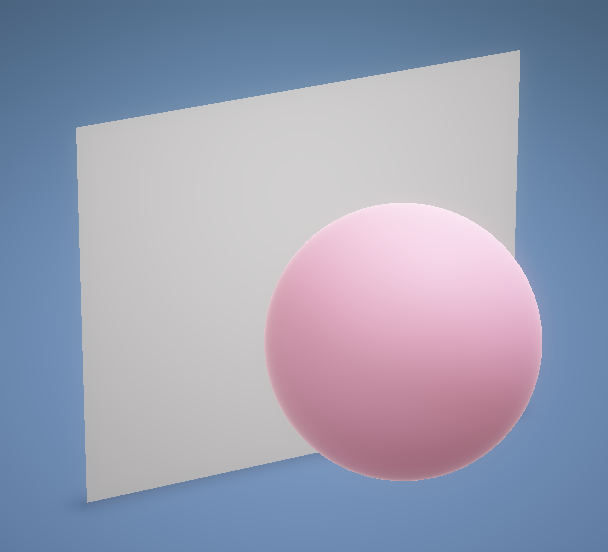
Серия сообщений "Windows10":
Часть 1 - Microsoft предлагает бесплатное обновление до Windows 10
Часть 2 - И, когда я с этим разберусь...
...
Часть 5 - Горячие клавиши Windows10
Часть 6 - Защитник Windows10
Часть 7 - Paint 3D на Windows 10
Часть 8 - Microsoft добавила в Skype несколько новых функций
Часть 9 - Создание слайд-шоу в Windows10 | Помощь пенсионерам
...
Часть 12 - Обновление Windows 10 в октябре сломает миллионы компьютеров
Часть 13 - Как повернуть экран на ноутбуке. Личный опыт
Часть 14 - Создание слайд-шоу в Видеоредакторе Windows10
| Рубрики: | Полезности |
Понравилось: 3 пользователям
| Комментировать | « Пред. запись — К дневнику — След. запись » | Страницы: [1] [Новые] |
Вот по-быстрому слепила картинку в Microsoft PowerPoint. Дизайн - готовый фон из программы, плюс наложила три готовые картинки в формате .png и текст.